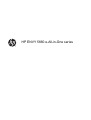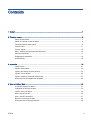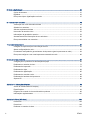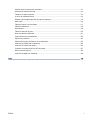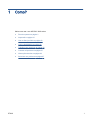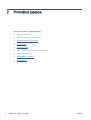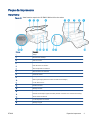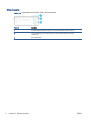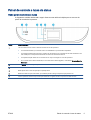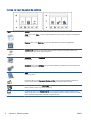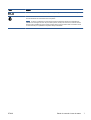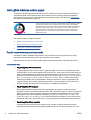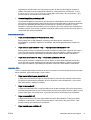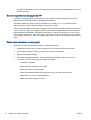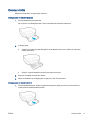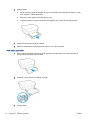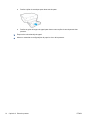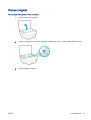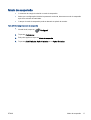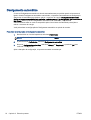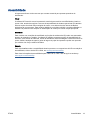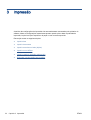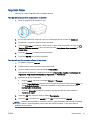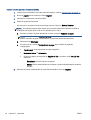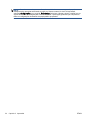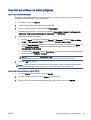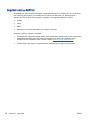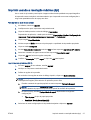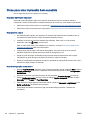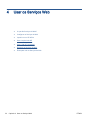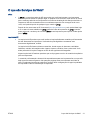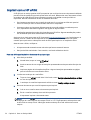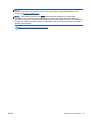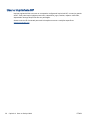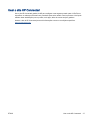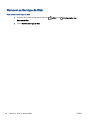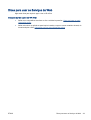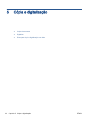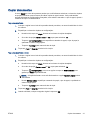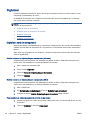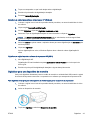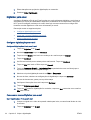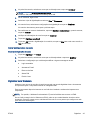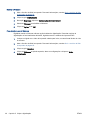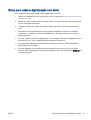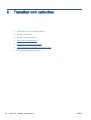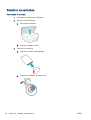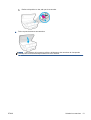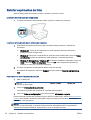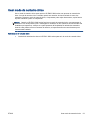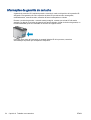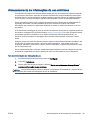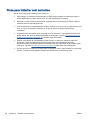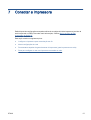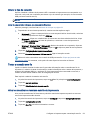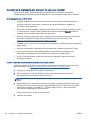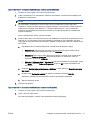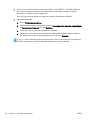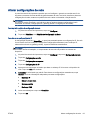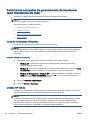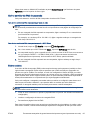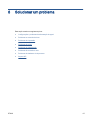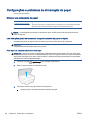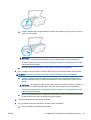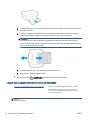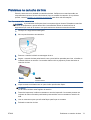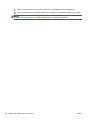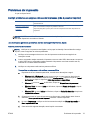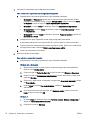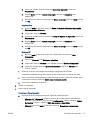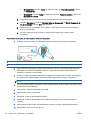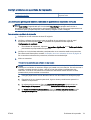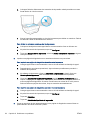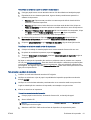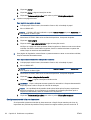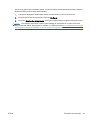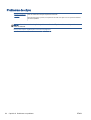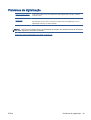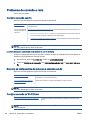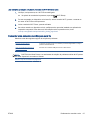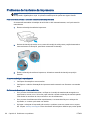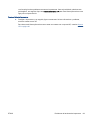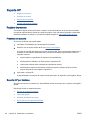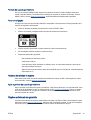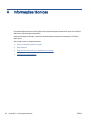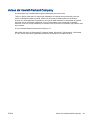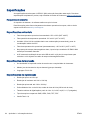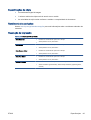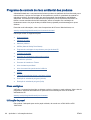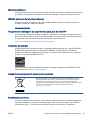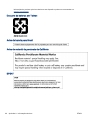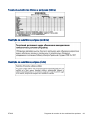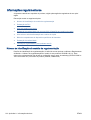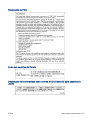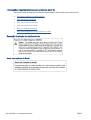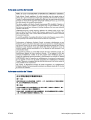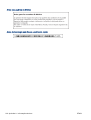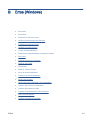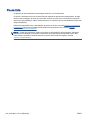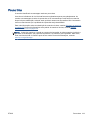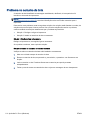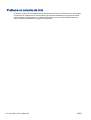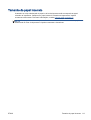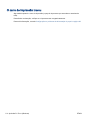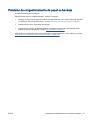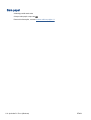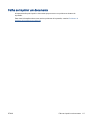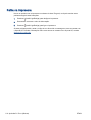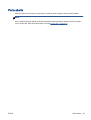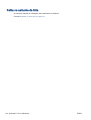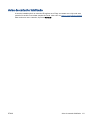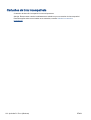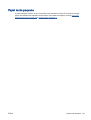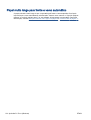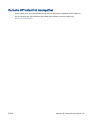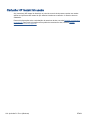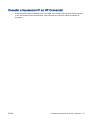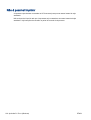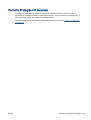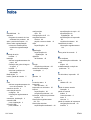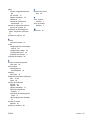HP ENVY 5665 e-All-in-One Printer Guia de usuario
- Categoria
- Impressão
- Tipo
- Guia de usuario
Este manual também é adequado para

HP ENVY 5660 e-All-in-One series


Conteúdo
1 Como? .............................................................................................................................................................. 1
2 Primeiros passos .............................................................................................................................................. 2
Peças da impressora ............................................................................................................................ 3
Painel de controle e luzes de status ..................................................................................................... 5
Instruções básicas sobre papel ............................................................................................................ 8
Colocar mídia ..................................................................................................................................... 11
Colocar original .................................................................................................................................. 15
Abra o software da impressora HP (Windows) .................................................................................. 16
Modo de suspensão ........................................................................................................................... 17
Desligamento automático ................................................................................................................... 18
Acessibilidade .................................................................................................................................... 19
3 Impressão ....................................................................................................................................................... 20
Imprimir fotos ...................................................................................................................................... 21
Imprimir documentos .......................................................................................................................... 23
Imprimir em ambos os lados (dúplex) ................................................................................................ 25
Imprimir com o AirPrint ....................................................................................................................... 26
Imprimir usando a resolução máxima (dpi) ........................................................................................ 27
Dicas para uma impressão bem-sucedida ......................................................................................... 28
4 Usar os Serviços Web .................................................................................................................................... 30
O que são Serviços da Web? ............................................................................................................. 31
Configurar os Serviços da Web .......................................................................................................... 32
Imprimir com o HP ePrint ................................................................................................................... 34
Usar o Imprimíveis HP ....................................................................................................................... 36
Usar o site HP Connected .................................................................................................................. 37
Remover os Serviços da Web ............................................................................................................ 38
Dicas para usar os Serviços da Web ................................................................................................. 39
PTWW iii

5 Cópia e digitalização ....................................................................................................................................... 40
Copiar documentos ............................................................................................................................ 41
Digitalizar ............................................................................................................................................ 42
Dicas para cópia e digitalização com êxito ........................................................................................ 47
6 Trabalhar com cartuchos ................................................................................................................................ 48
Verificação dos níveis estimados de tinta .......................................................................................... 49
Substituir os cartuchos ....................................................................................................................... 50
Solicitar suprimentos de tinta ............................................................................................................. 52
Usar modo de cartucho único ............................................................................................................ 53
Informações da garantia do cartucho ................................................................................................. 54
Armazenamento de informações de uso anônimas ........................................................................... 55
Dicas para trabalhar com cartuchos ................................................................................................... 56
7 Conectar a impressora .................................................................................................................................... 57
Configurar a impressora para comunicação sem fio .......................................................................... 58
Alterar configurações de rede ............................................................................................................ 63
Ferramentas avançadas de gerenciamento da impressora (para impressoras em rede) .................. 64
Dicas para configurar e usar uma impressora conectada em rede .................................................... 66
8 Solucionar um problema ................................................................................................................................. 67
Configurações e problemas de alimentação de papel ....................................................................... 68
Problemas no cartucho de tinta .......................................................................................................... 73
Problemas de impressão .................................................................................................................... 75
Problemas de cópia ............................................................................................................................ 84
Problemas de digitalização ................................................................................................................ 85
Problemas de conexão e rede ........................................................................................................... 86
Problemas de hardware da impressora ............................................................................................. 88
Suporte HP ......................................................................................................................................... 90
Apêndice A Informações técnicas ...................................................................................................................... 92
Avisos da Hewlett-Packard Company ................................................................................................ 93
Especificações ................................................................................................................................... 94
Programa de controle do risco ambiental dos produtos ..................................................................... 96
Informações regulamentares ............................................................................................................ 100
Apêndice B Erros (Windows) ........................................................................................................................... 107
Pouca tinta ....................................................................................................................................... 108
Pouca tinta ....................................................................................................................................... 109
Problema no cartucho de tinta ......................................................................................................... 110
iv PTWW

Verificar porta de acesso aos cartuchos .......................................................................................... 111
Problema no cartucho de tinta ......................................................................................................... 112
Tamanho do papel incorreto ............................................................................................................ 113
O carro de impressão travou ............................................................................................................ 114
Problema de congestionamento de papel ou bandeja ..................................................................... 115
Sem papel ........................................................................................................................................ 116
Falha ao imprimir um documento ..................................................................................................... 117
Falha na impressora ......................................................................................................................... 118
Porta aberta ...................................................................................................................................... 119
Falha no cartucho de tinta ................................................................................................................ 120
Aviso de cartucho falsificado ............................................................................................................ 121
Cartuchos de tinta incompatíveis ..................................................................................................... 122
Papel muito pequeno ....................................................................................................................... 123
Papel muito longo para frente e verso automático ........................................................................... 124
Cartucho HP Instant Ink incompatível .............................................................................................. 125
Cartucho HP Instant Ink usado ........................................................................................................ 126
Conectar a impressora HP ao HP Connected .................................................................................. 127
Não é possível imprimir .................................................................................................................... 128
Cartucho Protegido HP Instalado ..................................................................................................... 129
Índice ................................................................................................................................................................ 130
PTWW v

vi PTWW

1Como?
Sabia como usar o seu HP ENVY 5660 series
●
Primeiros passos na página 2
●
Impressão na página 20
●
Usar os Serviços Web na página 30
●
Cópia e digitalização na página 40
●
Trabalhar com cartuchos na página 48
●
Conectar a impressora na página 57
●
Informações técnicas na página 92
●
Solucionar um problema na página 67
PTWW 1

2Primeiros passos
Esta seção contém os seguintes tópicos:
●
Peças da impressora
●
Painel de controle e luzes de status
●
Instruções básicas sobre papel
●
Colocar mídia
●
Colocar original
●
Abra o software da impressora HP (Windows)
●
Modo de suspensão
●
Desligamento automático
●
Acessibilidade
2 Capítulo 2 Primeiros passos PTWW

Peças da impressora
Vista frontal
Figura 2-1 Vista frontal e superior do HP ENVY 5660 e-All-in-One series
Recurso Descrição
1 Tampa
2 Revestimento da tampa
3 Vidro do scanner
4 Nome do modelo da impressora
5 Porta de acesso ao cartucho
6 Área de dispositivo de memória
7 Área de acesso aos cartuchos
8 Cartuchos de tinta
9 Bandeja de fotos
10 Botão Liga/Desliga (também chamado de botão de Alimentação)
11 Luz de status sem fio
12 Painel de controle
13 Bandeja de saída
14 Visor gráfico colorido (também conhecido como visor)
15 Extensão da bandeja de papel automática (também conhecida como extensão da bandeja)
16 Slot do cartão de memória
17 Luz do dispositivo de memória
18 Bandeja do papel
PTWW Peças da impressora 3

Vista traseira
Figura 2-2 Vista traseira do HP ENVY 5660 e-All-in-One series
Recurso Descrição
1 Conexão de alimentação. Use apenas o cabo de alimentação fornecido pela HP.
2 Luz de alimentação. A luz verde indica que o cabo de alimentação foi instalado
corretamente.
3 Porta USB traseira
4 Capítulo 2 Primeiros passos PTWW

Painel de controle e luzes de status
Visão geral dos botões e luzes
O diagrama e a tabela relacionada a seguir oferecem uma referência rápida para os recursos do
painel de controle da impressora.
Rótulo Nome e descrição
1 Luz de conexão sem fio: Indica o status da conexão sem fio da impressora.
●
A luz azul sólida indica que a conexão sem fio foi estabelecida e é possível fazer impressões.
●
A luz piscando lentamente indica que a conexão sem fio está ativa, mas a impressora não está conectada a uma
rede. Verifique se sua impressora está dentro do alcance do sinal da rede sem fio.
●
A luz piscando rápido indica erro na conexão sem fio. Veja a mensagem no visor da impressora.
●
Se a conexão sem fio estiver desativada, a luz da rede sem fio ficará apagada, e a tela exibirá Conexão Sem Fio
Desativada.
2 Botão Ativado: Liga ou desliga a impressora.
3 Botão Voltar: Retorna à tela anterior.
4 Botão Ajuda: Abre o menu de Ajuda para a operação atual.
5 Botão Início: Retorna para a tela inicial, que é exibida quando você liga a impressora pela primeira vez.
6 Visor do painel de controle: Toque na tela para selecionar as opções de menu ou percorra os itens de menu.
PTWW Painel de controle e luzes de status 5

Ícones no visor do painel de controle
Ícone Objetivo
Cópia: Abre o menu Cópia, no qual você pode selecionar um tipo de cópia ou alterar as configurações
de cópia.
Digitalizar: Abre o menu Digitalizar, no qual você pode selecionar o destino da digitalização.
Imprimíveis HP: Oferece um meio rápido e fácil de acessar e imprimir informações da Web, como
cupons, páginas para colorir, quebra-cabeças etc.
Fotográfico: Abre o menu Fotográfico, no qual você pode visualizar e imprimir fotos ou reimprimir uma
foto impressa.
Configurar: Abre o menu Configurar, no qual é possível alterar as preferências e usar ferramentas para
executar as funções de manutenção.
Ajuda: Abre o menu Ajuda, em que você pode ver vídeos de instruções, informações sobre recursos da
impressora e dicas.
Ícone ePrint: Abre o menu Resumo de Serviços da Web, no qual é possível verificar os detalhes de
status do ePrint, alterar configurações do ePrint ou imprimir uma página de informações.
Ícone Wi-Fi Direct: Abre o menu Wi-Fi Direct, em que você pode ligar o Wi-Fi Direct, desligar o Wi-Fi
Direct e mostrar o nome e a senha do Wi-Fi Direct.
Ícone Sem fio: Abre o menu Resumo sem fio, em que é possível verificar o status da rede sem fio e
alterar configurações da conexão sem fio. Você pode também imprimir um relatório de teste de conexão
sem fio, ajudando a diagnosticar problemas de conexão de rede.
6 Capítulo 2 Primeiros passos PTWW

Ícone Objetivo
Ícone ECO: Exibe uma tela na qual você pode configurar alguns dos recursos ambientais da impressora.
Ícone de tinta: Mostra estimativas de níveis de tinta por cartucho. Mostra um símbolo de aviso se o nível
de tinta está abaixo do nível de tinta mínimo esperado.
NOTA: Os avisos e indicadores de nível de tinta fornecem estimativas apenas para planejamento.
Quando uma mensagem de aviso de pouca tinta aparecer, verifique se você tem um cartucho de tinta
disponível para substituição a fim de evitar possíveis atrasos nas impressões. Não é necessário trocar
os cartuchos até que a qualidade de impressão esteja insatisfatória.
PTWW Painel de controle e luzes de status 7

Instruções básicas sobre papel
A impressora foi projetada para funcionar bem com a maioria dos tipos de papel para escritório. É
aconselhável testar vários tipos de papel de impressão antes de comprar grandes quantidades.
Utilize papel HP para obter a melhor qualidade de impressão. Visite o site da HP em
www.hp.com
para mais informações sobre papel HP.
A HP recomenda papéis comuns com o logotipo ColorLok para impressão e cópia
diárias de documentos. Todos os papéis com o logotipo ColorLok são testados
independentemente para atender a altos padrões de confiabilidade e qualidade de
impressão, produzir documentos com cores vivas e nítidas, pretos mais fortes e
secar mais rápido do que papéis comuns mais simples. Procure papéis com o
logotipo ColorLok em uma variedade de gramaturas e tamanhos, dos grandes
fabricantes de papel.
Esta seção contém os seguintes tópicos:
●
Papéis recomendados para impressão
●
Solicitar suprimentos de papel da HP
●
Dicas para selecionar e usar papel
Papéis recomendados para impressão
Para obter a melhor qualidade de impressão, a HP recomenda o uso de papéis HP que sejam
especificamente desenvolvidos para o tipo de projeto a ser impresso.
Dependendo do seu país ou da sua região, alguns desses papéis podem não estar disponíveis.
Impressão de fotos
●
Papel fotográfico HP Premium Plus
O papel fotográfico HP Premium Plus é o papel fotográfico HP de maior qualidade para suas
melhores fotos. Com o papel fotográfico HP Premium Plus, você pode imprimir lindas fotos que
secam instantaneamente, podendo ser compartilhadas assim que deixam a impressora. Está
disponível em vários tamanhos, incluindo A4, 21,59 x 27,94 cm (8,5 x 11 pol.), 10 x 15 cm (4 x 6
pol.), 13 x 18 cm (5 x 7 pol.) e 27,94 x 43,18 cm (11 x 17 pol. - A3), e em dois acabamentos:
brilhante ou brilhante suave (semibrilhante). Ideal para emoldurar, exibir ou presentear suas
melhores fotos e seus projetos fotográficos especiais. O papel fotográfico HP Premium Plus
oferece resultados excepcionais com qualidade e durabilidade profissionais.
●
Papel fotográfico HP Advanced
Esse papel fotográfico espesso possui um acabamento de secagem rápida que permite
manusear as fotos com facilidade sem borrá-las. Ele é resistente à água, a borrões, impressões
digitais e umidade. Suas impressões adquirem uma aparência comparável a fotos reveladas.
Está disponível em vários tamanhos, incluindo A4, 21,59 cm x 27,94 cm (8,5 x 11 pol.), 10 x
15 cm (4 x 6 pol.), 13 x 18 cm (5 x 7 pol.) e dois acabamentos: brilhante ou brilho suave (fosco
acetinado). Além disso, não possui ácido, o que permite produzir documentos mais resistentes.
●
Papel fotográfico HP de uso diário
Imprima fotos casuais coloridas sem gastar muito, usando um papel desenvolvido para a
impressão de fotos caseiras. Esse papel fotográfico acessível é de fácil manuseio, pois seca
8 Capítulo 2 Primeiros passos PTWW

rapidamente. Quando usado em impressora com jato de tinta, produz imagens vibrantes e
nítidas. Está disponível em acabamento brilhante de vários tamanhos, incluindo A4, 21,59 x
27,94 cm (8,5 x 11 pol.) e 10 x 15 cm (4 x 6 polegadas). Além disso, não possui ácido, o que
permite produzir documentos mais resistentes.
●
Pacotes fotográficos promocionais HP
Os pacotes fotográficos promocionais HP oferecem a praticidade de reunir cartuchos de tinta
HP originais e papel fotográfico avançado da HP para economizar tempo e facilitar a impressão
de fotos com qualidade laboratorial em impressoras HP. As tintas HP originais e o papel
fotográfico avançado HP foram feitos para uso conjunto, para você imprimir fotos duradouras e
vibrantes, sempre. Essa é uma excelente combinação para imprimir as fotos das suas férias ou
várias fotos que queira compartilhar.
Documentos comerciais
●
Papel para apresentações HP Premium fosco, 120g
Esses papéis são de alta gramatura e possuem dois lados foscos, perfeitos para
apresentações, propostas, relatórios e newsletters. São de alta gramatura para causar boa
impressão.
●
Papel brilhante para folheto HP 180g ou Papel profissional brilhante HP 180
Esses papéis possuem revestimento brilhante em ambos os lados para impressão em frente e
verso. Eles são a opção perfeita para reproduções quase fotográficas e gráficos comerciais
para capas de relatórios, apresentações especiais, folhetos, malas diretas e calendários.
●
Papel fosco para folheto HP 180g ou Papel fosco profissional HP 180
Esses papéis possuem revestimento fosco em ambos os lados para impressão em frente e
verso. Eles são a opção perfeita para reproduções quase fotográficas e gráficos comerciais
para capas de relatórios, apresentações especiais, brochuras, malas diretas e calendários.
Impressão diária
Todos os papéis listados para impressões do dia a dia contam com a tecnologia ColorLok para obter
menos manchas, pretos mais fortes e cores vívidas.
●
Papel branco brilhante para jato de tinta HP
O Papel branco brilhante para jato de tinta HP oferece cores com alto contraste e texto nítido.
Ele é fosco o suficiente para utilização de cores dupla face, sem transparência, o que o torna
ideal para boletins, relatórios e folhetos.
●
Papel de impressão HP
O Papel de Impressão HP é um papel multifuncional de alta qualidade. Ele produz documentos
com aparência mais firme do que os documentos impressos em papéis multiuso padrão ou para
cópias. Além disso, não possui ácido, o que permite produzir documentos mais resistentes.
●
Papel para escritório HP
O Papel para escritório HP é um papel multifuncional de alta qualidade. É ideal para cópias,
rascunhos, memorandos e outros documentos diários. Além disso, não possui ácido, o que
permite produzir documentos mais resistentes.
●
Papel reciclado para escritório HP
PTWW Instruções básicas sobre papel 9

O papel reciclado para escritório HP é um papel multifuncional de alta qualidade feito com 30%
de fibra reciclada.
Solicitar suprimentos de papel da HP
A impressora foi projetada para funcionar bem com a maioria dos tipos de papel para escritório.
Utilize papel HP para obter a melhor qualidade de impressão.
Para fazer pedidos de papéis e outros suprimentos HP, acesse
www.hp.com. Neste momento,
algumas partes do site da HP estão disponíveis apenas em inglês.
A HP recomenda papéis comuns com o logotipo ColorLok para a impressão e cópia de documentos
diários. Todos os papéis com o logotipo ColorLok são testados independentemente para atender a
altos padrões de confiabilidade e qualidade de impressão, produzir documentos com cores vivas e
nítidas, pretos mais fortes e secar mais rápido do que papéis comuns mais simples. Procure papéis
com o logotipo ColorLok em uma variedade de gramaturas e tamanhos, dos grandes fabricantes de
papel.
Dicas para selecionar e usar papel
Para obter os melhores resultados, observe as seguintes diretrizes.
●
Coloque somente um tipo de papel ao mesmo tempo na bandeja de papel ou de fotos.
●
Ao carregar a bandeja, verifique se o papel foi colocado corretamente.
●
Não sobrecarregue a bandeja.
●
Para impedir congestionamentos, baixa qualidade de impressão e outros problemas de
impressão, evite colocar os seguintes papéis na bandeja:
◦
Formulários multiparte
◦
Mídia danificada, enrolada ou enrugada
◦
Mídia com recortes ou perfurações
◦
Mídia extremamente texturizada, estampada ou que não absorva bem a tinta
◦
Mídia muito leve ou que estique facilmente
◦
Mídia que contém grampos ou clipes
10 Capítulo 2 Primeiros passos PTWW

Colocar mídia
Selecione um tamanho de papel para continuar.
Carregar papel de tamanho pequeno
1. Puxe a bandeja de fotos para fora.
Se você não vir a bandeja de fotos, remova a bandeja de saída da impressora.
2. Coloque papel.
●
Coloque uma pilha de papel fotográfico na bandeja de fotos, com o lado a ser impresso
voltado para baixo.
●
Empurre o papel fotográfico para a frente até que ele pare.
3. Empurre a bandeja de fotos para dentro.
4. Altere ou mantenha as configurações de papel no visor da impressora.
Carregar papel de tamanho normal
1. Puxe a bandeja de papel, deslize as guias de largura de papel para fora e remova todas as
outras mídias colocadas anteriormente.
PTWW Colocar mídia 11

2. Coloque papel.
●
Insira a pilha de papel na bandeja de papel com a borda curta voltada para frente e o lado
a ser impresso voltado para baixo.
●
Empurre o papel para a frente até que ele pare.
●
Deslize para dentro as guias de largura do papel até que parem nas bordas do papel.
3. Empurre a bandeja de papel para dentro.
4. Altere ou mantenha as configurações de papel no visor da impressora.
Para colocar papel ofício:
1. Puxe a bandeja de papel, deslize as guias de largura de papel para fora e remova todas as
outras mídias colocadas anteriormente.
2. Destrave a abra a frente da bandeja de papel.
3. Coloque papel.
12 Capítulo 2 Primeiros passos PTWW

●
Insira a pilha de papel na bandeja de papel com a borda curta voltada para frente e o lado
a ser impresso voltado para baixo.
●
Empurre o papel para a frente até que ele pare.
●
Deslize para dentro as guias de largura do papel até que parem nas bordas do papel.
4. Empurre a bandeja de papel para dentro.
5. Altere ou mantenha as configurações de papel no visor da impressora.
Carregar envelopes
1. Puxe a bandeja de papel, deslize as guias de largura de papel para fora e remova todas as
outras mídias colocadas anteriormente.
2. Carregar envelopes
●
Insira um ou mais envelopes no centro da bandeja de papel. O lado a ser impresso deve
ficar voltado para baixo. As abas devem ficar do lado esquerdo e voltadas para cima.
PTWW Colocar mídia 13

●
Deslize a pilha de envelopes para dentro até ela parar.
●
Deslize as guias de largura do papel para dentro contra a pilha de envelopes até elas
pararem.
3. Empurre de volta a bandeja de papel.
4. Altere ou mantenha as configurações de papel no visor da impressora.
14 Capítulo 2 Primeiros passos PTWW
A página está carregando ...
A página está carregando ...
A página está carregando ...
A página está carregando ...
A página está carregando ...
A página está carregando ...
A página está carregando ...
A página está carregando ...
A página está carregando ...
A página está carregando ...
A página está carregando ...
A página está carregando ...
A página está carregando ...
A página está carregando ...
A página está carregando ...
A página está carregando ...
A página está carregando ...
A página está carregando ...
A página está carregando ...
A página está carregando ...
A página está carregando ...
A página está carregando ...
A página está carregando ...
A página está carregando ...
A página está carregando ...
A página está carregando ...
A página está carregando ...
A página está carregando ...
A página está carregando ...
A página está carregando ...
A página está carregando ...
A página está carregando ...
A página está carregando ...
A página está carregando ...
A página está carregando ...
A página está carregando ...
A página está carregando ...
A página está carregando ...
A página está carregando ...
A página está carregando ...
A página está carregando ...
A página está carregando ...
A página está carregando ...
A página está carregando ...
A página está carregando ...
A página está carregando ...
A página está carregando ...
A página está carregando ...
A página está carregando ...
A página está carregando ...
A página está carregando ...
A página está carregando ...
A página está carregando ...
A página está carregando ...
A página está carregando ...
A página está carregando ...
A página está carregando ...
A página está carregando ...
A página está carregando ...
A página está carregando ...
A página está carregando ...
A página está carregando ...
A página está carregando ...
A página está carregando ...
A página está carregando ...
A página está carregando ...
A página está carregando ...
A página está carregando ...
A página está carregando ...
A página está carregando ...
A página está carregando ...
A página está carregando ...
A página está carregando ...
A página está carregando ...
A página está carregando ...
A página está carregando ...
A página está carregando ...
A página está carregando ...
A página está carregando ...
A página está carregando ...
A página está carregando ...
A página está carregando ...
A página está carregando ...
A página está carregando ...
A página está carregando ...
A página está carregando ...
A página está carregando ...
A página está carregando ...
A página está carregando ...
A página está carregando ...
A página está carregando ...
A página está carregando ...
A página está carregando ...
A página está carregando ...
A página está carregando ...
A página está carregando ...
A página está carregando ...
A página está carregando ...
A página está carregando ...
A página está carregando ...
A página está carregando ...
A página está carregando ...
A página está carregando ...
A página está carregando ...
A página está carregando ...
A página está carregando ...
A página está carregando ...
A página está carregando ...
A página está carregando ...
A página está carregando ...
A página está carregando ...
A página está carregando ...
A página está carregando ...
A página está carregando ...
A página está carregando ...
A página está carregando ...
A página está carregando ...
-
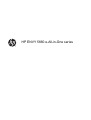 1
1
-
 2
2
-
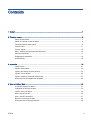 3
3
-
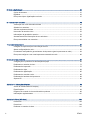 4
4
-
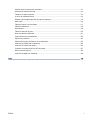 5
5
-
 6
6
-
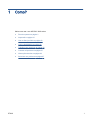 7
7
-
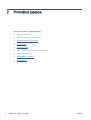 8
8
-
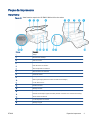 9
9
-
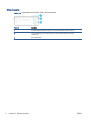 10
10
-
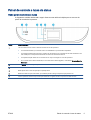 11
11
-
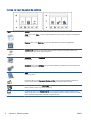 12
12
-
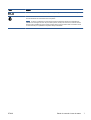 13
13
-
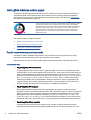 14
14
-
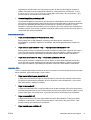 15
15
-
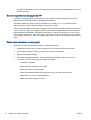 16
16
-
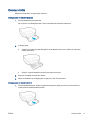 17
17
-
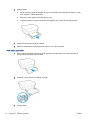 18
18
-
 19
19
-
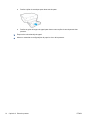 20
20
-
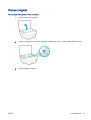 21
21
-
 22
22
-
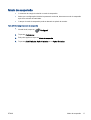 23
23
-
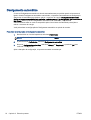 24
24
-
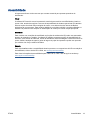 25
25
-
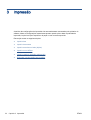 26
26
-
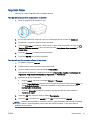 27
27
-
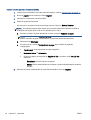 28
28
-
 29
29
-
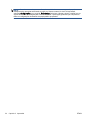 30
30
-
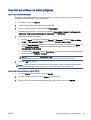 31
31
-
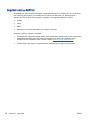 32
32
-
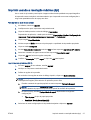 33
33
-
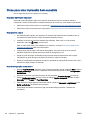 34
34
-
 35
35
-
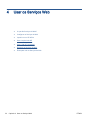 36
36
-
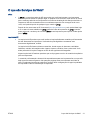 37
37
-
 38
38
-
 39
39
-
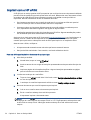 40
40
-
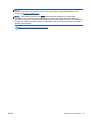 41
41
-
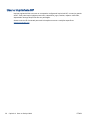 42
42
-
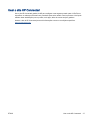 43
43
-
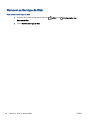 44
44
-
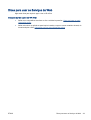 45
45
-
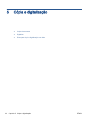 46
46
-
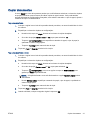 47
47
-
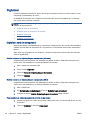 48
48
-
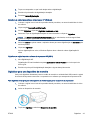 49
49
-
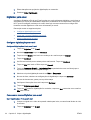 50
50
-
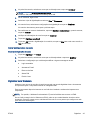 51
51
-
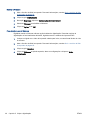 52
52
-
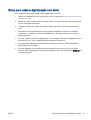 53
53
-
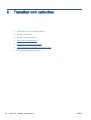 54
54
-
 55
55
-
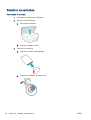 56
56
-
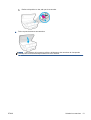 57
57
-
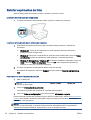 58
58
-
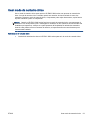 59
59
-
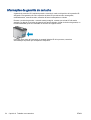 60
60
-
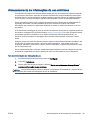 61
61
-
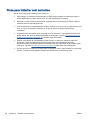 62
62
-
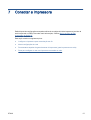 63
63
-
 64
64
-
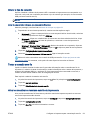 65
65
-
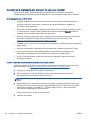 66
66
-
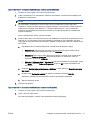 67
67
-
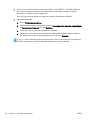 68
68
-
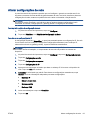 69
69
-
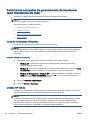 70
70
-
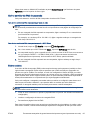 71
71
-
 72
72
-
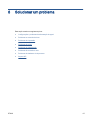 73
73
-
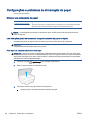 74
74
-
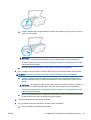 75
75
-
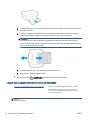 76
76
-
 77
77
-
 78
78
-
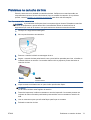 79
79
-
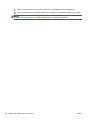 80
80
-
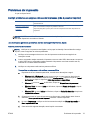 81
81
-
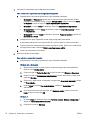 82
82
-
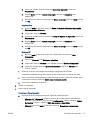 83
83
-
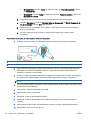 84
84
-
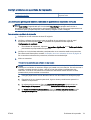 85
85
-
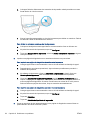 86
86
-
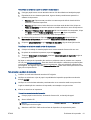 87
87
-
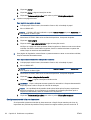 88
88
-
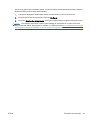 89
89
-
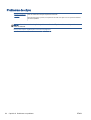 90
90
-
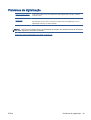 91
91
-
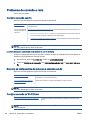 92
92
-
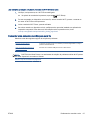 93
93
-
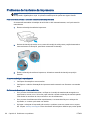 94
94
-
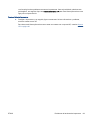 95
95
-
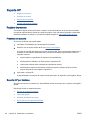 96
96
-
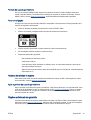 97
97
-
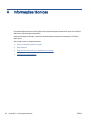 98
98
-
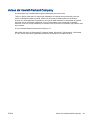 99
99
-
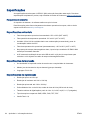 100
100
-
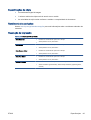 101
101
-
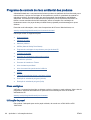 102
102
-
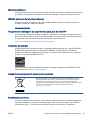 103
103
-
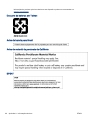 104
104
-
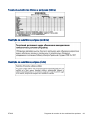 105
105
-
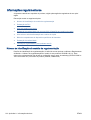 106
106
-
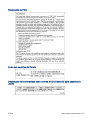 107
107
-
 108
108
-
 109
109
-
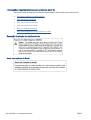 110
110
-
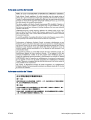 111
111
-
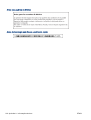 112
112
-
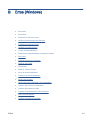 113
113
-
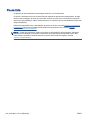 114
114
-
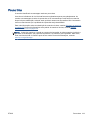 115
115
-
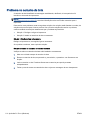 116
116
-
 117
117
-
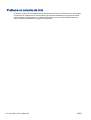 118
118
-
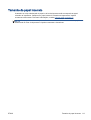 119
119
-
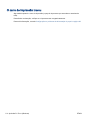 120
120
-
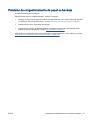 121
121
-
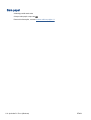 122
122
-
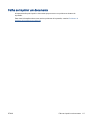 123
123
-
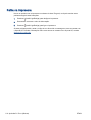 124
124
-
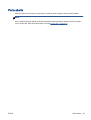 125
125
-
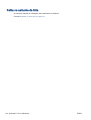 126
126
-
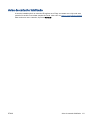 127
127
-
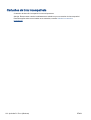 128
128
-
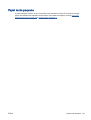 129
129
-
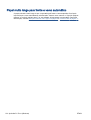 130
130
-
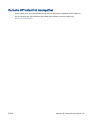 131
131
-
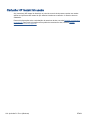 132
132
-
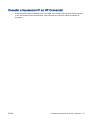 133
133
-
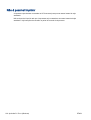 134
134
-
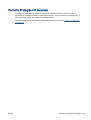 135
135
-
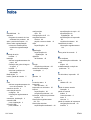 136
136
-
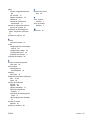 137
137
HP ENVY 5665 e-All-in-One Printer Guia de usuario
- Categoria
- Impressão
- Tipo
- Guia de usuario
- Este manual também é adequado para
Artigos relacionados
-
HP ENVY 120 e-All-in-One Printer Guia de usuario
-
HP ENVY 5012 All-in-One Printer Guia de usuario
-
HP ENVY 4522 All-in-One Printer Guia de usuario
-
HP ENVY 4500 e-All-in-One Printer Guia de usuario
-
HP ENVY 5530 e-All-in-One Printer Guia de usuario
-
HP ENVY 7640 e-All-in-One Printer Guia de usuario
-
HP DeskJet Ink Advantage 1200 series Manual do usuário
-
HP ENVY Photo 6234 All-in-One Printer Guia de usuario
-
HP ENVY Photo 7822 All-in-One Printer Guia de usuario
-
HP AMP 100 Printer Guia de usuario